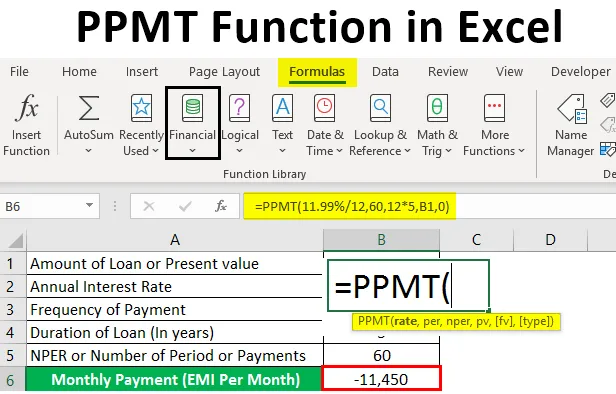
Excel PPMT-functie (inhoudsopgave)
- Definitie van PPMT-functie in Excel
- Hoe de PPMT-functie in Excel te gebruiken?
Inleiding tot PPMT-functie in Excel
PPMT is een financiële maatregel om het hoofdbedrag van een bepaald leenbedrag te bekijken. Wanneer u periodieke betalingen betaalt voor een lening van de bank, gaat een specifiek bedrag of een deel van elke betaling meestal naar de rente (het is een vergoeding die in rekening wordt gebracht voor het lenen van de lening) en het resterende bedrag van de betaling ten opzichte van het leningprincipe (het is het bedrag dat u oorspronkelijk heeft opgenomen of geleend). In Excel kunnen we zowel het rente- als het principebedrag vinden. Meest gebruikte functie door bankprofessionals, financiële analisten en consultants in onroerend goed. PPMT-functie wordt gebruikt als zowel werkblad- als VBA-functie.
Het is een ingebouwde of vooraf gebouwde geïntegreerde functie in Excel die is gecategoriseerd onder Financiële functie.

Definitie van PPMT-functie in Excel
PPMT-retourbetaling van een hoofdbedrag voor een investering op basis van een periodiek, constant betalingsschema en een vaste rentevoet voor een bepaalde duur of periode. Het geeft aan hoeveel van het hoofdbedrag wordt betaald in een bepaalde betaalperiode.
Syntaxis van PPMT-functie

Argumenten van PPMT-functie
- Tarief: het is een rentetarief.
- Per (periode): het is een doel of specifieke betalingsperiode, het geeft meestal aan hoeveel hoofdbedrag is terugbetaald.
- Nper (nummer van een betalingsperiode): Totaal aantal betalingen voor de lening, dat wil zeggen het is het aantal betalingsperioden gedurende de tijdzone van de lening, veronderstel dat, als de betalingen 3 jaar per maand plaatsvinden, dit zou worden ingevoerd 3 * 12 om 36 betalingstermijnen te berekenen.
- PV (contante waarde): het is de huidige waarde of het bedrag van een lening tot nu toe.
- FV (toekomstige waarde): een optioneel argument of parameter die de toekomstige waarde van de lening aangeeft aan het einde van de laatste of nulbetalingen.
- Type (optioneel): een optioneel argument of parameter die aangeeft wanneer de betalingen zijn gedaan, dwz aan het begin (1) van een maand of aan het einde ( 0 ). Als u de waarde 0 of blanco waarde invoert, zijn de betalingen aan het einde van elke periode verschuldigd. Als u waarde 1 invoert, zijn betalingen aan het begin van elke periode verschuldigd.
Notitie:
- Tarief : het moet worden ingevoerd als een percentage of een decimaal getal, dwz als u een jaarlijkse betaling uitvoert met een jaarlijkse rentevoet van 9%, moet het worden ingevoerd als 9% OF 0, 09 OF maandelijkse betaling van dezelfde lening met dezelfde rentevoet, voer dan 9% / 12 in.
- Per (periode) : deze moet worden ingevoerd in het bereik van waarde 1 tot NPER-waarde.
- FV (toekomstige waarde) : als u deze waarde overslaat of weglaat, is de (fv) -waarde standaard 0.
- Type : als u deze waarde overslaat of weglaat, is de (Type) -waarde standaard 0.
Hoe de PPMT-functie in Excel te gebruiken?
PPMT-functie in Excel is heel eenvoudig en gemakkelijk. Laten we begrijpen hoe we de PPMT-functie in Excel kunnen gebruiken met enkele voorbeelden.
U kunt deze PPMT- functie- Excel-sjabloon hier downloaden - PPMT- functie- Excel-sjabloonVoorbeeld # 1 - Bereken de PPMT-waarde voor een lening van 5 jaar
In het onderstaande voorbeeld bevat de hieronder genoemde details van de lening. Hier moet ik het principebedrag vinden met behulp van de PPMT-functie.

- Selecteer nu de optie "Functie invoegen" (fx) onder de formule-werkbalk. Er verschijnt een dialoogvenster. Bij het zoeken naar een functietekstvak kunt u het trefwoord "PPMT" invoeren en klikken op automatisch gaan op functienaam verschijnt in het vak "Selecteer een functie".

Nu kunt u dubbelklikken op de PPMT-functie in het vak "Selecteer een functie" . Er verschijnt een formulevenster waarin u het formule- of syntaxargument van de PPMT-functie moet invoeren. dat wil zeggen = PPMT (snelheid, per, aantal, pv, (fv), (type)).
- Tarief: het is een rentevoet van een lening, hier is de jaarlijkse rentevoet 11, 99%, daarom moeten we deze invoeren als 11, 99% / 12.

- Per: het is een doel of specifieke betalingsperiode, dwz hier zal de periode 60 maanden zijn.

- Nper (nummer van een betalingsperiode): totaal aantal betalingen voor de lening. Hier worden de betalingen gedurende 5 jaar maandelijks gedaan, dus het zal 60 maanden zijn waar het moet worden ingevoerd als 12 * 5.
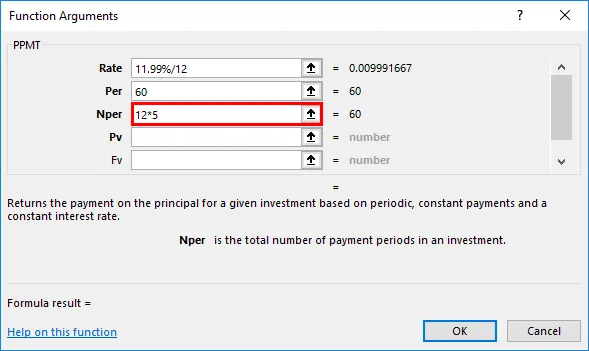
- PV (contante waarde): het is de contante waarde of het geleende bedrag; hier kunt u het invoeren als een celreferentie van het geleende bedrag (C7) of de waarde 520000 .

- FV (toekomstige waarde): het is een optioneel argument, waar deze parameter kan worden overgeslagen of weggelaten, hier kunt u een waarde invoeren als 0 of (fv) de waarde is standaard 0, we moeten ervan uitgaan dat het nul is na de laatste betaling of aan het einde van NPER-betalingen.
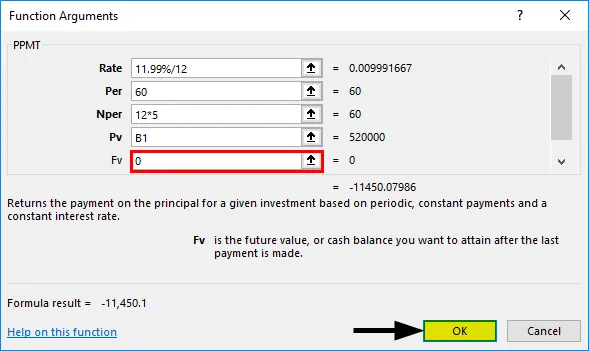
- Nadat we alle argumenten hebben ingevoerd, kunnen we klikken op OK = PPMT (11, 99% / 12, 60, 12 * 5, C7, 0), dwz retourneert de PPMT of het principebedrag of de waarde per maand. dat wil zeggen -11.450 in cel B7.
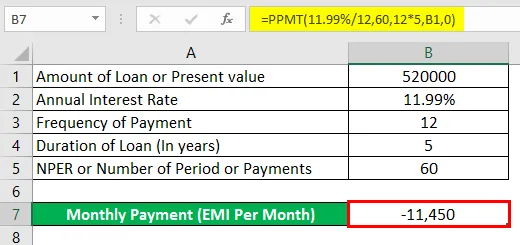
Voorbeeld # 2 - Bereken de PPMT-waarde voor een lening van 3 jaar
We kunnen de PPMT-waarde berekenen voor een looptijd van 3 jaar, alleen moeten we de PER & NPER-waarden wijzigen.
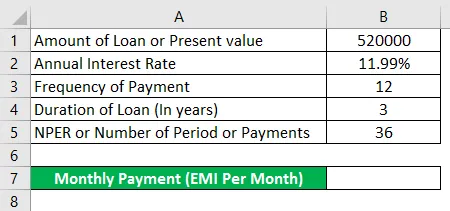
De PPMT-functie gebruiken in cel B7.
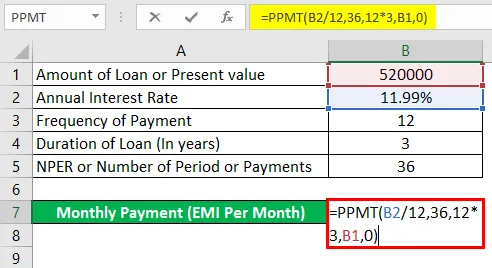
Na het gebruik van de PPMT-functie in cel B7, wordt het antwoord hieronder weergegeven.
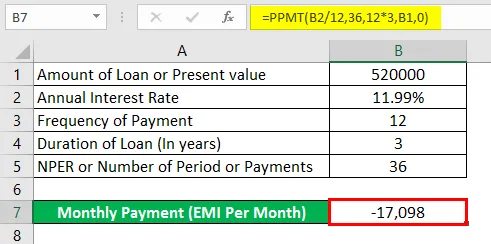
ie = PPMT (11, 99% / 12, 36, 12 * 3, B1, 0) retourneert de PPMT-waarde -17, 098.
Dingen om te onthouden
- Als u een van de waarden of argumenten in PPMT invoert als niet-numeriek, dan resulteert dit in "waardefout".
- Als het argument Per (periode) in de PPMT-functie kleiner is dan 0 of groter dan de NPER-waarde, retourneert het een "#GETAL! fout"
- U moet de juiste celverwijzing invoeren. Als de celverwijzing onjuist is, retourneert deze WAARDE! fout , zelfs als u vergeet een rentevoet om te rekenen of het rentevoetargument te delen door 12 of 6 0r 4 (op basis van jaarlijkse of driemaandelijkse betaling), zal dit resulteren in WAARDE! fout .
Opmerking: het moet altijd worden ingevoerd in het bereik van 1 tot NPER.
Aanbevolen artikelen
Dit is een handleiding voor de PPMT-functie in Excel. Hier bespreken we hoe de PPMT-functie in Excel te gebruiken, samen met praktische voorbeelden en een downloadbare Excel-sjabloon. U kunt ook onze andere voorgestelde artikelen doornemen -
- Excel NORMSINV
- COUNTA-functie in Excel
- Celverwijzingen in Excel
- Excel ALS-functie